Khám Phá "Bí Mật" Giao Diện n8n: Hướng Dẫn Chi Tiết Cho Người Mới Bắt Đầu
Khám Phá "Bí Mật" Giao Diện n8n: Hướng Dẫn Chi Tiết Cho Người Mới Bắt Đầu
Khám Phá "Bí Mật" Giao Diện n8n: Hướng Dẫn Chi Tiết Cho Người Mới Bắt Đầu
Tổng Quan Về Giao Diện n8n: "Chìa Khóa" Để Làm Chủ Workflow Tự Động Hóa

Giao diện trực quan và dễ sử dụng của n8n là một trong những yếu tố quan trọng giúp nó trở thành một công cụ tự động hóa workflow được yêu thích. Dù bạn là người mới bắt đầu hay một chuyên gia dày dặn kinh nghiệm, việc hiểu rõ giao diện sẽ giúp bạn tận dụng tối đa sức mạnh của n8n.
Canvas: "Sân Chơi" Sáng Tạo Của Bạn
Khi mở n8n, bạn sẽ thấy Canvas – nơi bạn tạo và sắp xếp các node. Canvas là khu vực làm việc chính, nơi bạn xây dựng và kết nối các node để tạo thành một workflow hoàn chỉnh. Bạn có thể kéo và thả các node từ thanh bên trái vào Canvas, sắp xếp chúng theo ý muốn và kết nối chúng với nhau để tạo ra một luồng dữ liệu liên tục.
- Không gian làm việc rộng lớn: Canvas cung cấp một không gian làm việc rộng lớn, cho phép bạn thoải mái xây dựng những workflow phức tạp mà không bị giới hạn về diện tích.
- Dễ dàng di chuyển và sắp xếp: Bạn có thể dễ dàng di chuyển các node trên Canvas bằng cách kéo và thả chúng. Điều này giúp bạn dễ dàng thay đổi cấu trúc workflow và tối ưu hóa quy trình làm việc.
- Kết nối trực quan: Việc kết nối các node trên Canvas được thực hiện một cách trực quan bằng cách kéo các đường nối giữa các node. Điều này giúp bạn dễ dàng hình dung luồng dữ liệu và hiểu rõ cách các node tương tác với nhau.
Thanh Công Cụ: "Trung Tâm Điều Khiển" Workflow
Thanh công cụ nằm ở phía trên cùng của giao diện n8n, cung cấp quyền truy cập nhanh chóng đến các chức năng quan trọng như:
- Tên workflow: Hiển thị tên của workflow hiện tại. Bạn có thể nhấp vào tên workflow để thay đổi nó.
- Cài đặt: Cho phép bạn cấu hình các cài đặt chung cho workflow, chẳng hạn như múi giờ, ngôn ngữ và quyền truy cập.
- Lịch sử phiên bản: Cho phép bạn xem và khôi phục các phiên bản trước của workflow. Điều này rất hữu ích nếu bạn muốn hoàn tác các thay đổi hoặc so sánh các phiên bản khác nhau của workflow.
- Nút Lưu: Lưu lại những thay đổi của workflow.
- Nút Chạy: Chạy workflow theo cách thủ công.
- Nút Kích hoạt: Khi workflow được kích hoạt, nó sẽ tự động chạy khi có dữ liệu mới.
Khu Vực Node: "Xưởng Chế Tạo" Dữ Liệu
Khu vực node nằm ở phía bên trái của giao diện n8n, chứa tất cả các node có sẵn mà bạn có thể sử dụng để xây dựng workflow. Các node được chia thành nhiều loại khác nhau, bao gồm:
- Trigger nodes: Khởi động workflow khi một sự kiện cụ thể xảy ra. Ví dụ:
Schedule Trigger(Ví dụ: Nếu muốn chạy workflow mỗi sáng lúc 8h, bạn có thể dùng Schedule Trigger) có thể được sử dụng để chạy workflow theo lịch trình, hoặc Webhook Trigger có thể được sử dụng để chạy workflow khi nhận được một yêu cầu HTTP. - Core nodes: Cung cấp các chức năng cơ bản như đọc và ghi dữ liệu, thực hiện các phép toán và điều khiển luồng dữ liệu.
- App nodes: Kết nối với các ứng dụng và dịch vụ bên ngoài như Google Sheets, Slack và Salesforce. Ví dụ, workflow sau đây: 1️⃣ Trigger (Lịch trình 8h sáng) → 2️⃣ Google Sheets Node (Lấy danh sách khách hàng) → 3️⃣ Filter Node (Lọc khách hàng có email)
- Function nodes: Cho phép bạn viết mã JavaScript tùy chỉnh để thực hiện các tác vụ phức tạp.
Kích Hoạt Workflow: "Bật Công Tắc" Tự Động Hóa
Khi workflow được kích hoạt, nó sẽ tự động chạy khi có dữ liệu mới. Để kích hoạt workflow, bạn chỉ cần nhấp vào nút "Kích hoạt" ở góc trên bên phải của giao diện n8n. Khi workflow chưa kích hoạt, bạn chỉ có thể chạy thử nghiệm (test) bằng tay. 📌 Lưu ý: Nếu workflow chưa được kích hoạt, trigger sẽ không tự chạy.
- Tự động hóa hoàn toàn: Khi workflow được kích hoạt, nó sẽ tự động chạy mỗi khi có dữ liệu mới hoặc khi một sự kiện cụ thể xảy ra. Điều này giúp bạn tiết kiệm thời gian và công sức bằng cách loại bỏ các tác vụ lặp đi lặp lại.
- Chạy thử nghiệm: Trước khi kích hoạt workflow, bạn có thể chạy thử nghiệm để đảm bảo rằng nó hoạt động như mong đợi. Điều này giúp bạn phát hiện và sửa chữa các lỗi trước khi chúng gây ra vấn đề.
Góc Dưới Bên Trái: "Bộ Điều Khiển" Thu Phóng
Góc dưới bên trái của giao diện n8n chứa các công cụ phóng to/thu nhỏ canvas. Bạn có thể sử dụng các công cụ này để điều chỉnh kích thước hiển thị của canvas, giúp bạn dễ dàng xem và chỉnh sửa workflow.
Các Bước Để Tạo Một Workflow "Thần Tốc"
2. Các bước để tạo một workflow trong n8n rất đơn giản và trực quan. Dưới đây là hướng dẫn từng bước để bạn có thể bắt đầu xây dựng workflow của riêng mình:
Bước 1: Bắt Đầu Với Một Trigger Node - "Ngòi Nổ" Của Workflow
Bước 1: Bắt đầu với một Trigger Node. Mỗi workflow cần có ít nhất một trigger để bắt đầu. Trigger node là node đầu tiên trong workflow, nó có trách nhiệm khởi động workflow khi một sự kiện cụ thể xảy ra.
- Chọn trigger phù hợp: n8n cung cấp nhiều loại trigger khác nhau, bạn cần chọn trigger phù hợp với nhu cầu của mình. Ví dụ: Nếu muốn chạy workflow mỗi sáng lúc 8h, bạn có thể dùng Schedule Trigger.
- Cấu hình trigger: Sau khi chọn trigger, bạn cần cấu hình nó để xác định khi nào workflow sẽ được khởi động. Ví dụ: nếu bạn sử dụng Schedule Trigger, bạn cần chỉ định thời gian và tần suất chạy workflow.
Bước 2: Kết Nối Các Node Để Xử Lý Dữ Liệu - "Xây Dựng" Quy Trình
Bước 2: Kết nối các node để xử lý dữ liệu. Sau khi đã có trigger, bạn cần thêm các node khác để xử lý dữ liệu và thực hiện các tác vụ mong muốn. Các node này sẽ được kết nối với nhau để tạo thành một luồng dữ liệu liên tục.
- Chọn node phù hợp: n8n cung cấp rất nhiều node khác nhau, bạn cần chọn các node phù hợp với nhu cầu của mình.
- Cấu hình node: Sau khi chọn node, bạn cần cấu hình nó để xác định cách nó sẽ xử lý dữ liệu.
- Kết nối các node: Bạn cần kết nối các node với nhau theo đúng thứ tự để tạo ra một luồng dữ liệu hợp lý.
Ví dụ, workflow sau đây:
1️⃣ Trigger (Lịch trình 8h sáng) → 2️⃣ Google Sheets Node (Lấy danh sách khách hàng) → 3️⃣ Filter Node (Lọc khách hàng có email)
Trong workflow này, Schedule Trigger sẽ khởi động workflow mỗi sáng lúc 8h. Google Sheets Node sẽ lấy danh sách khách hàng từ một bảng tính Google Sheets. Filter Node sẽ lọc danh sách khách hàng để chỉ giữ lại những khách hàng có địa chỉ email.
Mẹo và Thủ Thuật "Vàng" Để Làm Chủ Giao Diện n8n
- Sử dụng phím tắt: n8n cung cấp nhiều phím tắt giúp bạn thao tác nhanh hơn. Bạn có thể xem danh sách phím tắt bằng cách nhấn
Ctrl + /. - Sử dụng tìm kiếm: Bạn có thể sử dụng chức năng tìm kiếm để nhanh chóng tìm thấy các node hoặc cài đặt cụ thể.
- Sử dụng ghi chú: Bạn có thể thêm ghi chú vào workflow để giải thích chức năng của các node hoặc để ghi lại các ý tưởng.
- Sử dụng các mẫu workflow: n8n cung cấp nhiều mẫu workflow có sẵn mà bạn có thể sử dụng làm điểm khởi đầu cho các dự án của mình.
- Tham gia cộng đồng n8n: Cộng đồng n8n là một nguồn tài nguyên tuyệt vời để học hỏi và chia sẻ kinh nghiệm.
Tổng quan về giao diện của n8n Khi mở n8n, bạn sẽ thấy Canvas – nơi bạn tạo và sắp xếp các node
n8n là một công cụ mạnh mẽ với giao diện trực quan và dễ sử dụng. Bằng cách hiểu rõ các thành phần chính của giao diện n8n, bạn có thể tự tin xây dựng những workflow tự động hóa phức tạp và giải phóng thời gian cho những công việc quan trọng hơn. Hy vọng bài viết này đã cung cấp cho bạn một cái nhìn tổng quan về giao diện của n8n và giúp bạn bắt đầu sử dụng công cụ này một cách hiệu quả.
Bạn muốn khám phá sức mạnh của n8n và tự động hóa quy trình làm việc của mình? Hãy truy cập ngay:
👉 Mật khẩu nếu có: https://hebum.com.vn/
✅ Dashboard dự báo giúp bạn dự đoán các xu hướng tương lai và lên kế hoạch chiến lược một cách chính xác và hiệu quả.
✅ File mẫu.
Câu hỏi thường gặp (FAQ)
Dưới đây là một số câu hỏi thường gặp liên quan đến giao diện n8n:
-
Canvas trong n8n là gì và nó dùng để làm gì?
Canvas là khu vực làm việc chính trong n8n, nơi người dùng tạo, sắp xếp và kết nối các node để xây dựng workflow tự động hóa. Nó cung cấp một không gian trực quan để thiết kế và quản lý quy trình làm việc.
-
Thanh công cụ trên cùng của n8n chứa những gì?
Thanh công cụ trên cùng chứa các chức năng quan trọng như tên workflow, cài đặt, lịch sử phiên bản, nút lưu, nút chạy và nút kích hoạt workflow.
-
Làm thế nào để kích hoạt một workflow trong n8n? Điều gì xảy ra khi workflow được kích hoạt?
Để kích hoạt workflow, bạn nhấp vào nút "Kích hoạt" ở góc trên bên phải. Khi workflow được kích hoạt, nó sẽ tự động chạy khi có dữ liệu mới hoặc khi một sự kiện cụ thể xảy ra.
-
Trigger node có vai trò gì trong một workflow n8n?
Trigger node là node đầu tiên trong workflow, có vai trò khởi động workflow khi một sự kiện cụ thể xảy ra, chẳng hạn như chạy theo lịch trình hoặc nhận yêu cầu HTTP.
-
Sự khác biệt giữa chạy thử nghiệm (test) và kích hoạt workflow trong n8n là gì?
Khi chạy thử nghiệm, workflow chỉ chạy một lần theo cách thủ công để kiểm tra. Khi workflow được kích hoạt, nó sẽ tự động chạy khi có dữ liệu mới hoặc sự kiện kích hoạt, không cần thao tác thủ công.
-
Làm thế nào để phóng to hoặc thu nhỏ canvas trong n8n?
Bạn có thể sử dụng các công cụ phóng to/thu nhỏ ở góc dưới bên trái của giao diện n8n để điều chỉnh kích thước hiển thị của canvas.
Lời kết:
Qua bài viết này, hy vọng bạn đã có cái nhìn tổng quan và sâu sắc về giao diện n8n. Việc nắm vững các thành phần và chức năng của giao diện sẽ giúp bạn khai thác tối đa sức mạnh của n8n trong việc tự động hóa quy trình làm việc. Đừng ngần ngại khám phá thêm các tính năng nâng cao và tham gia cộng đồng n8n để học hỏi và chia sẻ kinh nghiệm. Chúc bạn thành công trên hành trình tự động hóa! Hãy bắt đầu ngay hôm nay bằng cách truy cập 👉 Link đăng ký downfile để khám phá thêm nhiều tài liệu và khóa học hữu ích!
Vui lòng đăng nhập để viết bình luận!
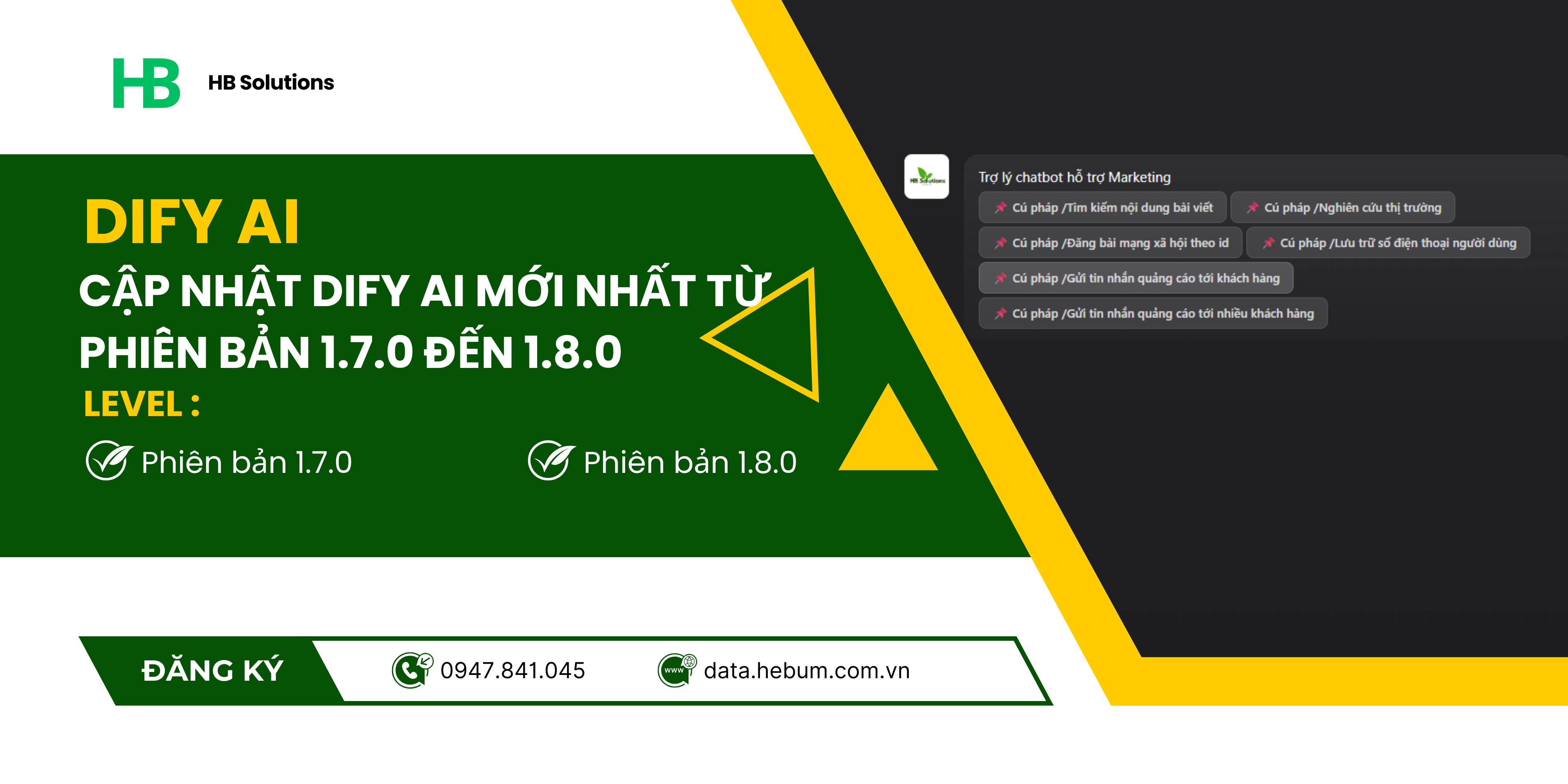
0 Bình luận
Chưa có bình luận nào.